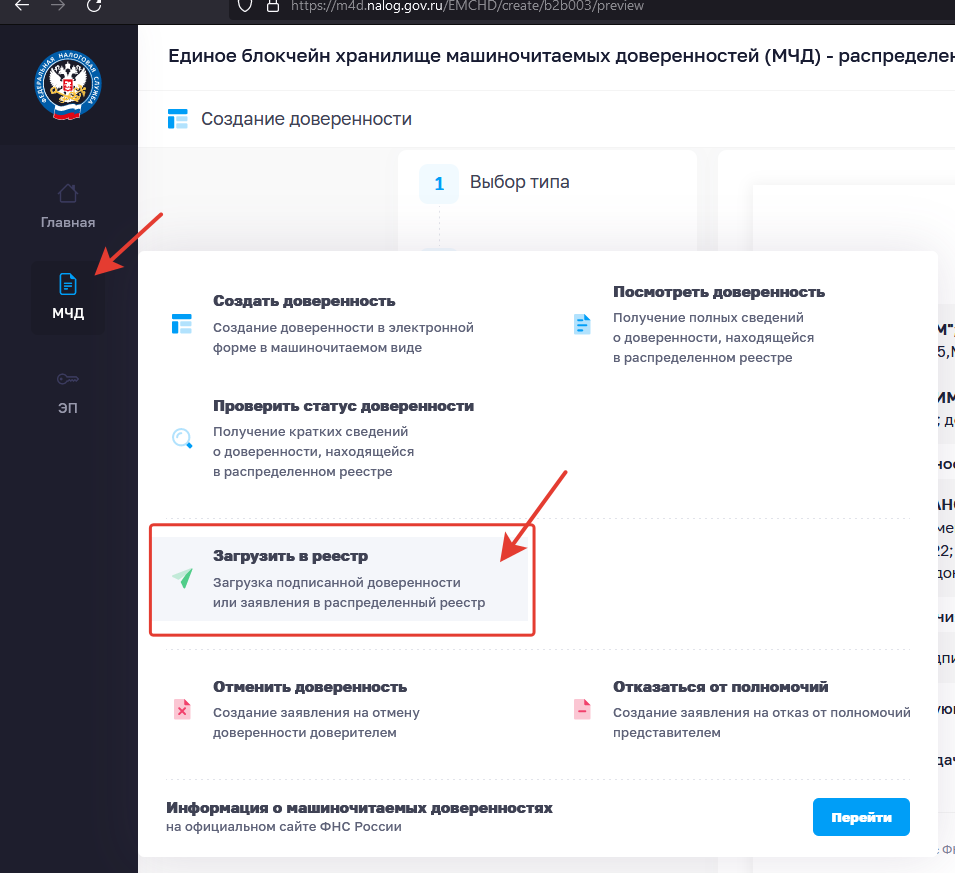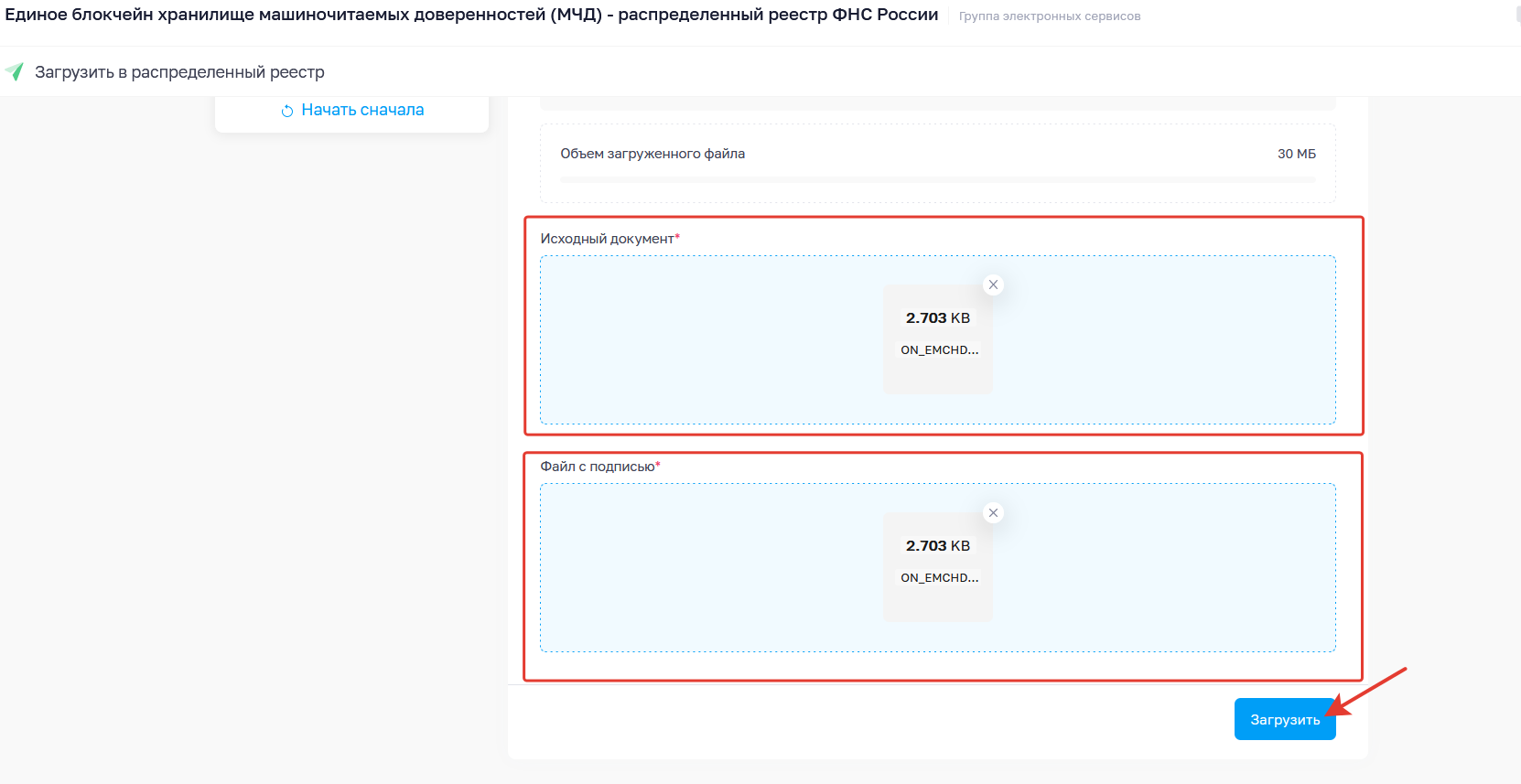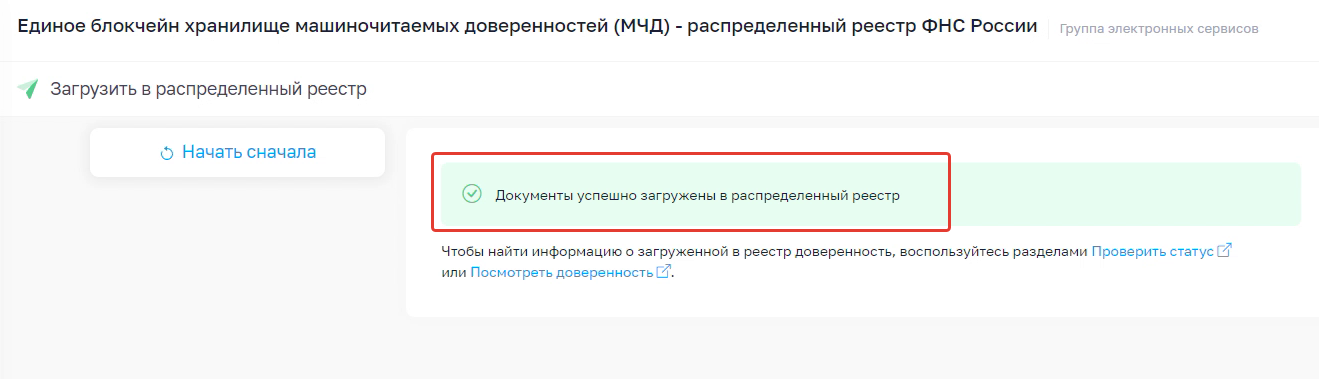Подготовка МЧД для работы с УТМ: различия между версиями
| Строка 57: | Строка 57: | ||
2. Перейдите в раздел '''"Создание подписи"''':<br> | 2. Перейдите в раздел '''"Создание подписи"''':<br> | ||
| − | [[Файл:PodpM4D.png| | + | [[Файл:PodpM4D.png|600px]]<br> |
| − | Для подписания доверенности МЧД выберите xml-файл МЧД, сформированный ранее на портале ФНС, нажав на кнопку '''"Выбрать файл для подписи"'''^ | + | 3. Для подписания доверенности МЧД выберите xml-файл МЧД, сформированный ранее на портале ФНС, нажав на кнопку '''"Выбрать файл для подписи"'''^ |
| − | [[Файл:PodpM4D2.png| | + | [[Файл:PodpM4D2.png|600px]]<br> |
| − | Выберите xml-файл МЧД и нажмите '''"Открыть"''':<br> | + | 4. Выберите xml-файл МЧД и нажмите '''"Открыть"''':<br> |
| − | [[Файл:PodpM4D3.png| | + | [[Файл:PodpM4D3.png|600px]]<br> |
| − | + | 5. Нажмите на кнопку '''"Показать расширенные"''':<br> | |
| − | [[Файл:PodpM4D4.png| | + | [[Файл:PodpM4D4.png|600px]]<br> |
| − | Поставьте галочку '''"Создать отсоединенную подпись"''':<br> | + | 6. Поставьте галочку '''"Создать отсоединенную подпись"''':<br> |
| − | [[Файл:PodpM4D5.png| | + | [[Файл:PodpM4D5.png|600px]]<br> |
| − | После этого выберите сертификат для подписания доверенности (сертификат руководителя организации или иного единоличного исполнительного органа), после чего нажмите кнопку '''"Подписать"''':<br> | + | 7. После этого выберите сертификат для подписания доверенности (сертификат руководителя организации или иного единоличного исполнительного органа), после чего нажмите кнопку '''"Подписать"''':<br> |
| − | [[Файл:PodpM4D6.png| | + | [[Файл:PodpM4D6.png|600px]]<br> |
Итогом подписания xml-файла МЧД будет файл, который сохранится в той же директории, где расположен xml-файл МЧД. Имя файла электронной подписи будет совпадать с именем xml-файла доверенности. Отличаться будет только расширение: '''".p7s"''' или '''".sig"''':<br> | Итогом подписания xml-файла МЧД будет файл, который сохранится в той же директории, где расположен xml-файл МЧД. Имя файла электронной подписи будет совпадать с именем xml-файла доверенности. Отличаться будет только расширение: '''".p7s"''' или '''".sig"''':<br> | ||
| − | [[Файл:PodpM4D7.png| | + | [[Файл:PodpM4D7.png|600px]]<br> |
Примеры наименования файлов МЧД для загрузки в УТМ: | Примеры наименования файлов МЧД для загрузки в УТМ: | ||
Версия 09:46, 14 декабря 2023
В связи с вступлением с 1 сентября 2023 года изменений законодательства в сфере электронной подписи, ГОСТ-сертификат электронной подписи оформляется на физическое лицо.
Таким образом, для работы с ЕГАИС посредством Универсального Транспортного Модуля (УТМ), генерировать ключ доступа к ЕГАИС на домашней странице УТМ требуется с использованием машиночитаемой доверенности (МЧД).
УТМ использует для генерации ключа доступа к ЕГАИС обычный xml-файл доверенности, ранее загруженной в распределительный реестр ФНС, а также подписанный электронной подписью руководителя организации xml-файл доверенности, принимающий форматы ".sig" или ".p7s".
Для самостоятельного создания и регистрации МЧД Федеральной налоговой службой разработан портал: https://m4d.nalog.gov.ru. >
Подпись файла МЧД
В данной инструкции рассмотрим процесс подписи файла МЧД квалифицированной электронной подписью руководителя с использованием программных средств "Инструменты КриптоПро".
Скачать ПО можно на официальном сайте разработчика: https://cryptopro.ru/products/csp
1. Откройте программу "Инструменты КриптоПро" из меню "Пуск" ОС Windows:
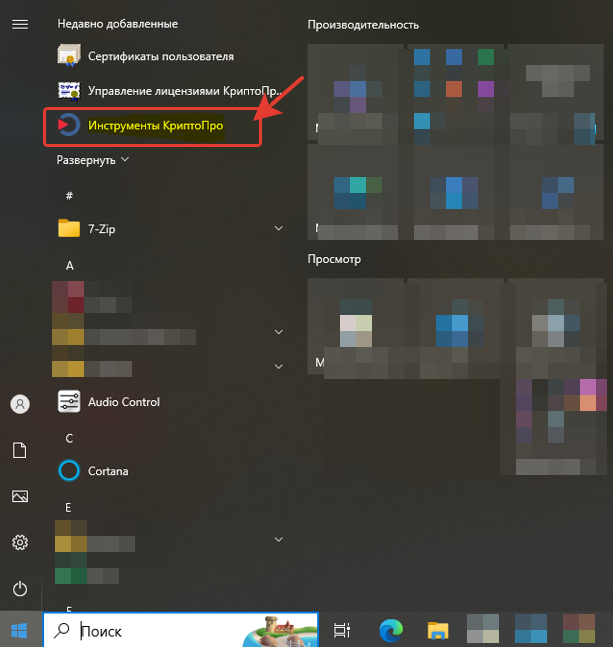
2. Перейдите в раздел "Создание подписи":
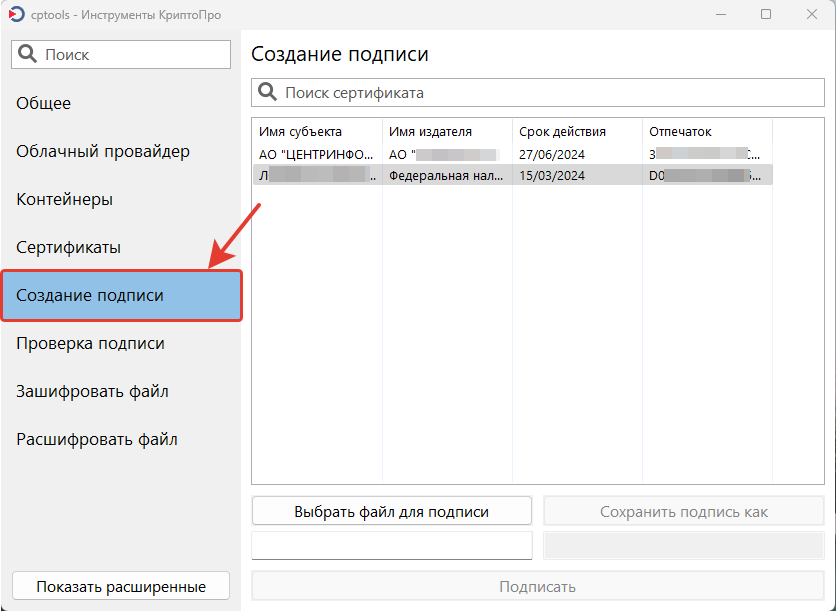
3. Для подписания доверенности МЧД выберите xml-файл МЧД, сформированный ранее на портале ФНС, нажав на кнопку "Выбрать файл для подписи"^
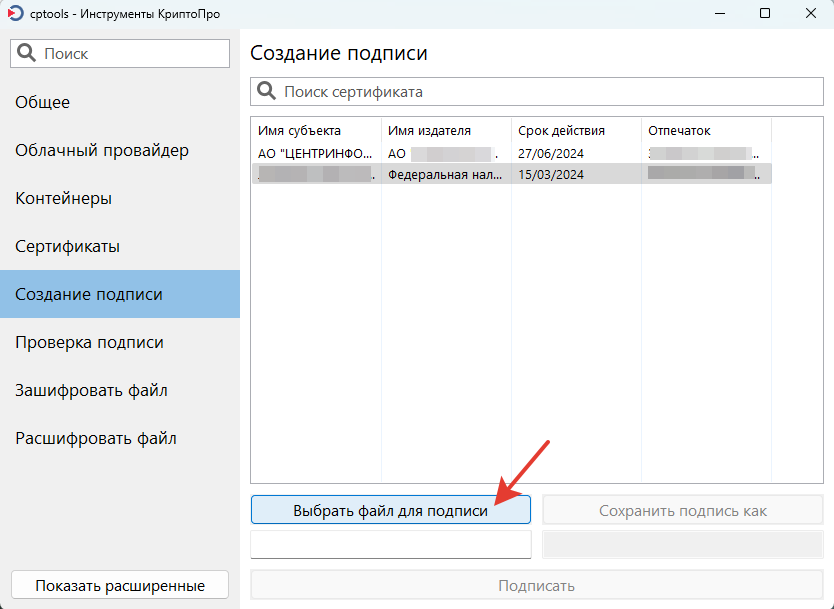
4. Выберите xml-файл МЧД и нажмите "Открыть":
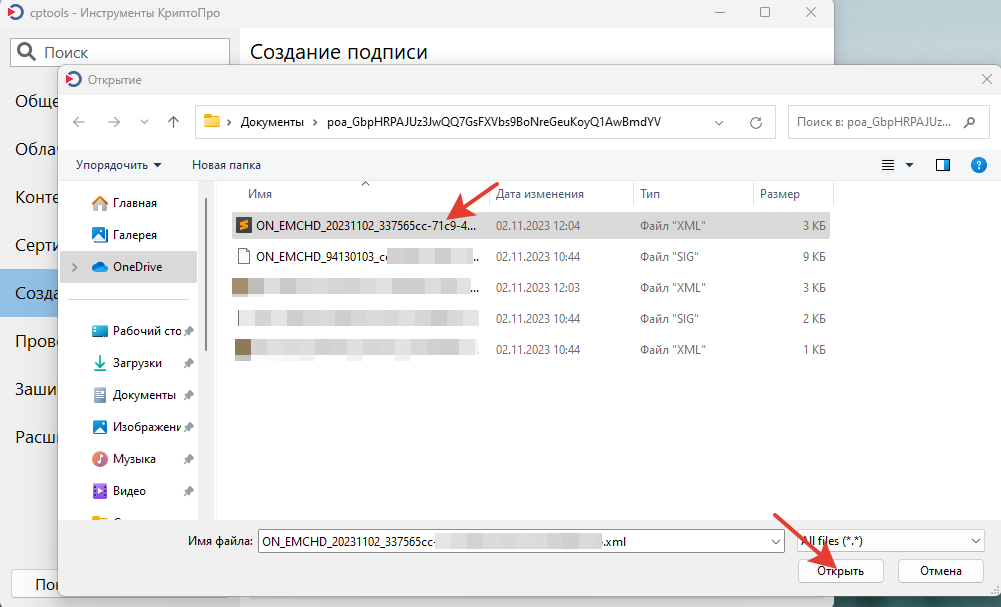
5. Нажмите на кнопку "Показать расширенные":
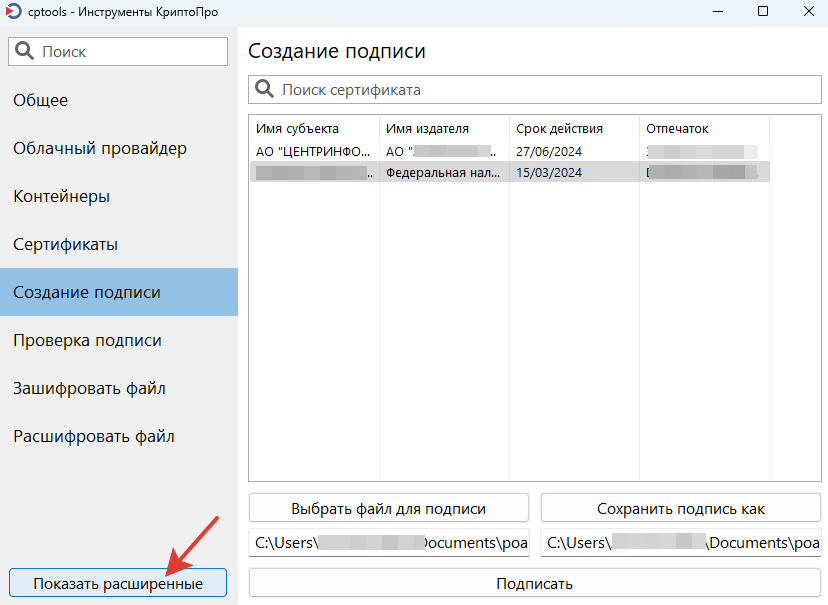
6. Поставьте галочку "Создать отсоединенную подпись":
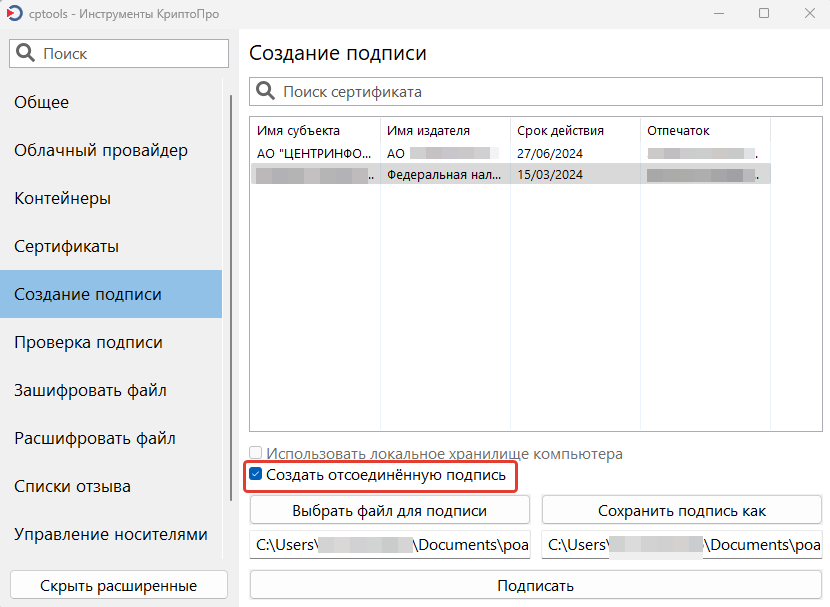
7. После этого выберите сертификат для подписания доверенности (сертификат руководителя организации или иного единоличного исполнительного органа), после чего нажмите кнопку "Подписать":
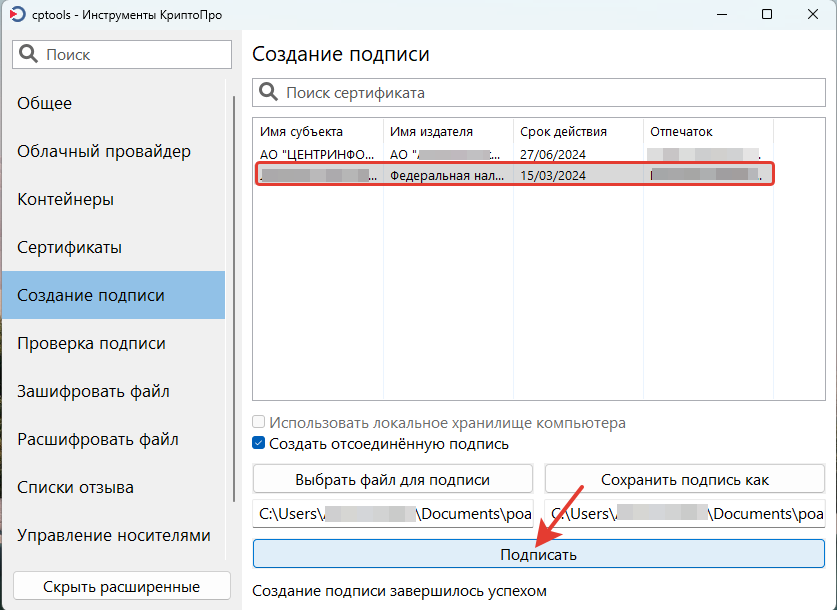
Итогом подписания xml-файла МЧД будет файл, который сохранится в той же директории, где расположен xml-файл МЧД. Имя файла электронной подписи будет совпадать с именем xml-файла доверенности. Отличаться будет только расширение: ".p7s" или ".sig":
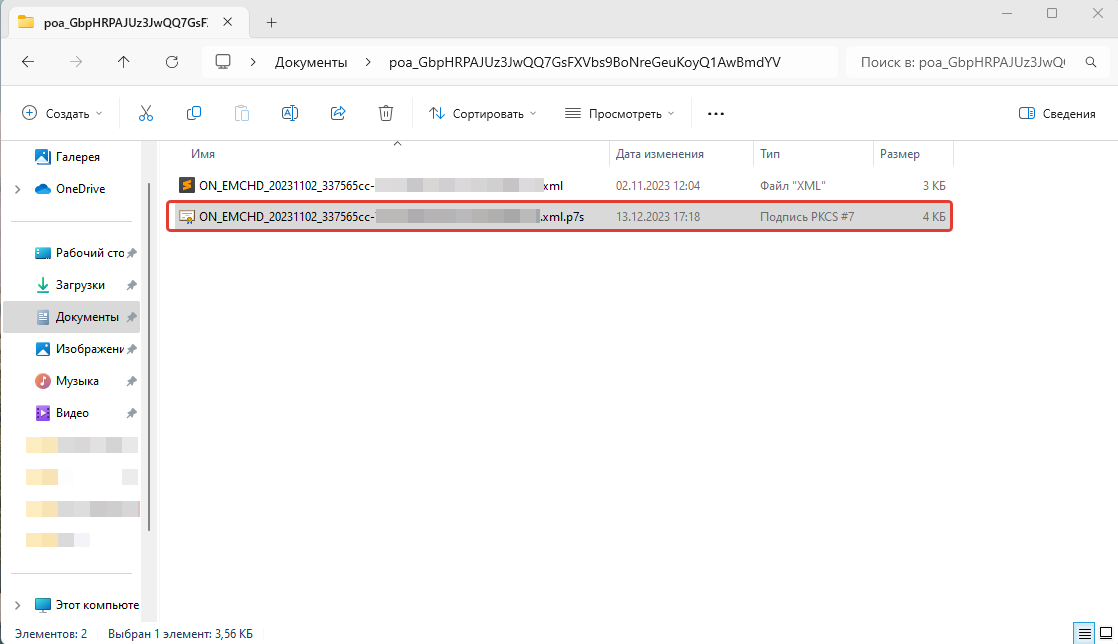
Примеры наименования файлов МЧД для загрузки в УТМ:
- ON_EMCHD_20231208_08b9b6f9-43b5-4863-851c-d22450c1deb9.xml
- ON_EMCHD_20231208_08b9b6f9-43b5-4863-851c-d22450c1deb9.xml.p7s
Загрузка МЧД в распределительный реестр ФНС
Для "активации" доверенности необходимо загрузить её в распределительный реестр Федеральной налоговой службы.
Для этого:
1. Перейдите на портал: https://m4d.nalog.gov.ru
2. В навигационном меню слева выберите: "МЧД" -> "Загрузить в реестр":
3. На странице загрузки файлов необходимо выбрать в первом поле файл доверенности МЧД в формате xml, который был ранее подготовлен. Во втором поле выбрать подписанный файл МЧД. После выбора файлов нажмите на кнопку "Загрузить":
В момент загрузки доверенности МЧД и подписи выполняется ряд проверок, в числе которых проверки на соответствие реестрам ЕГРЮЛ, ЕГРИП и т.п.
При успешном прохождении проверок доверенность успешно загрузится, отобразится соответствующее уведомление:
Эти 2 файла после успешной загрузки в распределительный реестр и будут являться Вашей МЧД для использования в УТМ.